我们将向您展示如何找出 iPhone 的存储空间中有多少被系统文件占用,以及有多少被 iOS 操作系统占用。
系统文件和 iOS 本身正在使用 iPhone 的存储空间
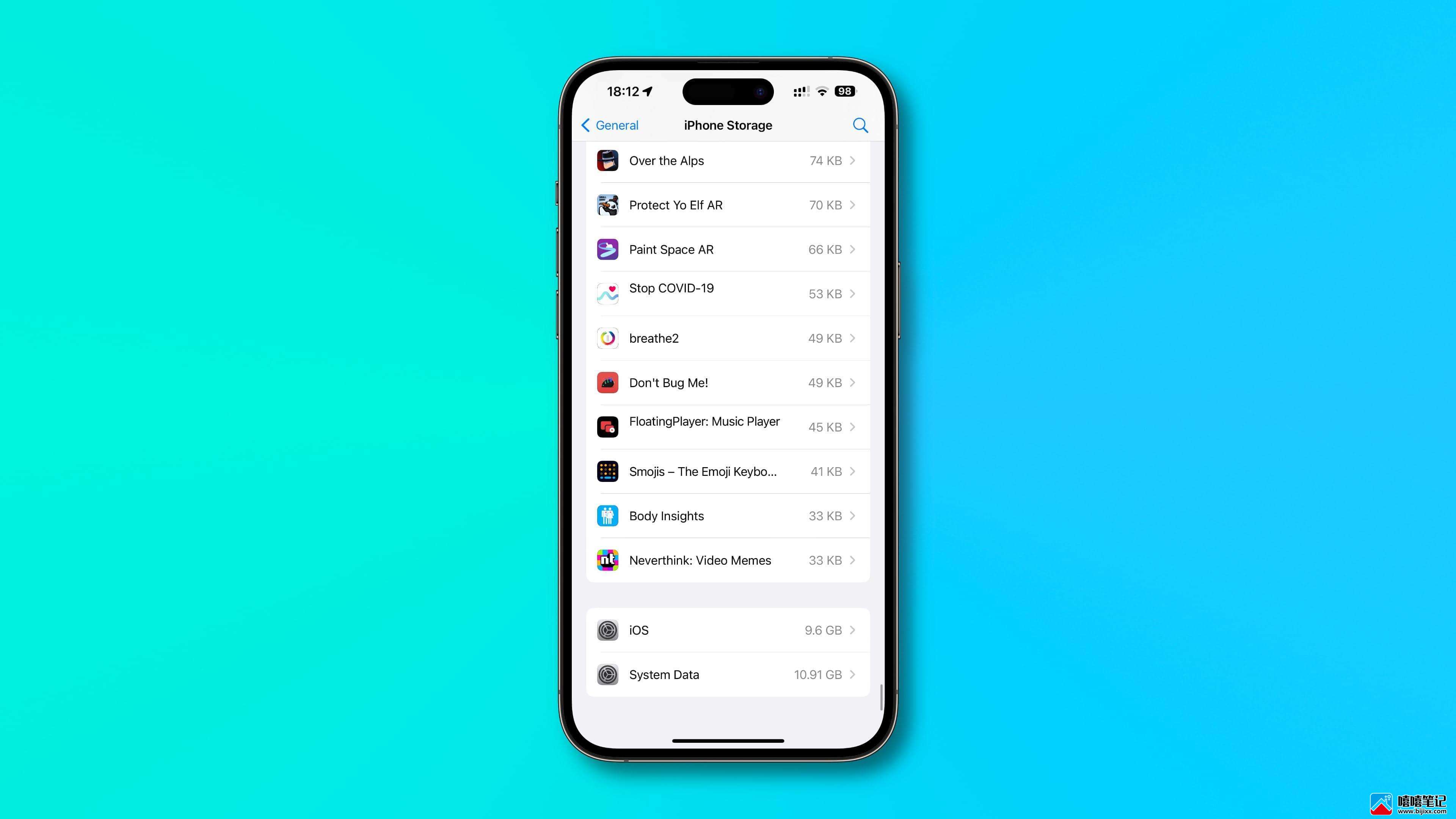
滚动到 iPhone 存储部分的最底部
除非您刚刚接触过电脑和智能手机,否则您会非常清楚自己无法用完 iPhone 或 iPad 的全部存储空间。您安装的那些应用程序、您下载的视频、您听过的离线音乐和播客以及其他媒体,都驻留在闪存中。
但猜猜怎么了?iOS 操作系统本身也是如此。事实上,软件的本质意味着您将不可避免地为临时文件(例如各种缓存和日志)损失相当多的存储空间。
以前,所有这些都被归为“其他”存储类别。但现在,它们被归入名为“系统数据”的存储类别下。在本快速教程中,我们将向您展示如何查看 iPhone 的存储空间有多少被系统文件占用,以及有多少被操作系统占用。
如何查看 iPhone 存储系统文件的使用量
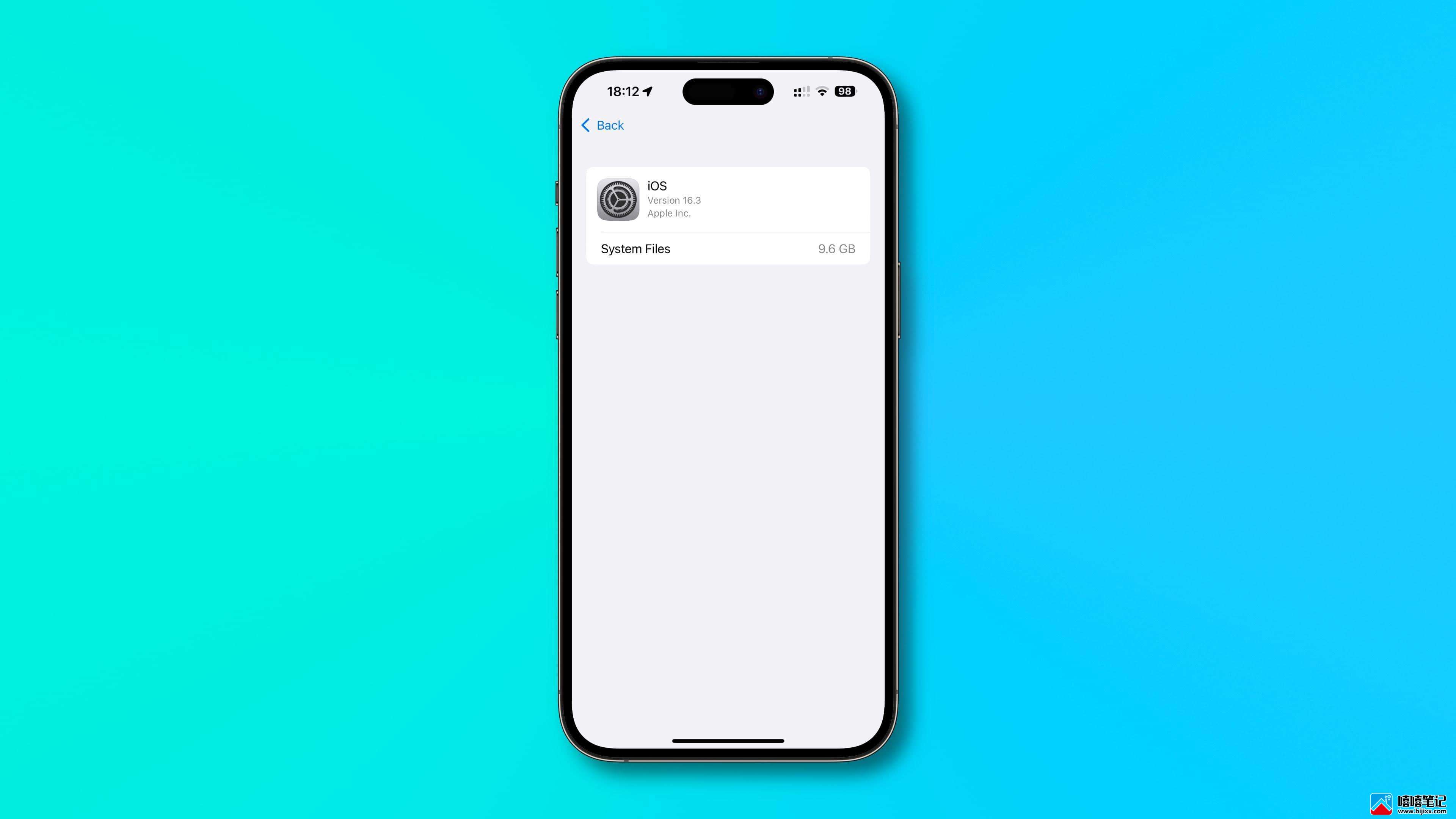
iOS 本身需要大约 10GB 的存储空间
要查看 iOS 和系统文件占用了多少设备存储空间,请向下滚动到“设置”应用中“iPhone 存储”部分的底部。
在 iPhone 或 iPad 上打开“设置”应用。
从根列表中选择常规。
现在选择iPhone Storage或iPad Storage。
向下滚动到底部并轻触iOS、iPadOS或系统数据了解详细信息。
iOS/iPadOS 部分将显示您的设备为 iOS/iPadOS 操作系统本身使用了多少存储空间。当前版本 (iOS 16) 需要大约 10 GB 的空间来存储启动和使用操作系统所需的二进制文件、框架、库、可执行文件和其他资产。
为什么 iOS 会创建临时文件?
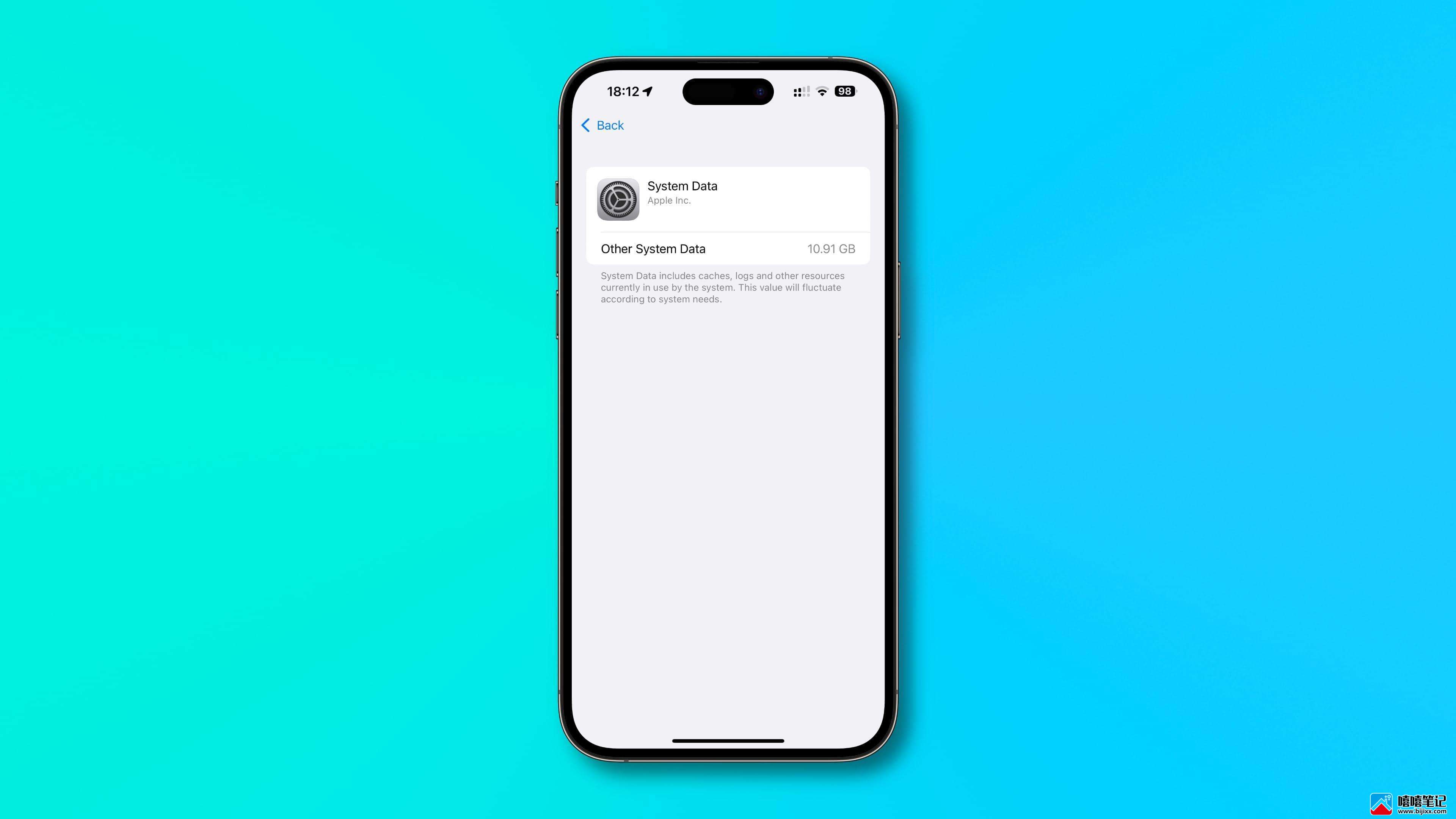
系统文件又名“其他”存储
iOS 即时创建的临时文件,包括任何缓存和日志,都集中在系统数据类别下。“系统数据包括系统当前使用的缓存、日志和其他资源,”描述中写道。Apple 指出,系统数据的大小将“根据系统需求而变化”。
这些文件可能会占用几千兆字节到几十千兆字节的存储空间,具体取决于您使用设备的方式、安装的应用程序数量、每天使用的应用程序以及其他因素。
如何清除 iPhone 和 iPad 上的系统数据存储
没有外向开关可以让您像在 Android 上那样删除临时文件。正如 Apple 指出的那样,iOS 根据您对设备的使用情况和系统需求创建和删除这些文件。但是,您可以通过连续两次强制重启 iPhone 来强制 iOS 刷新缓存并删除其他临时文件:
刷新任何装有 iOS 16 的 iPhone 上的缓存:
按下并快速松开音量调高按钮。
按下并快速松开音量调低按钮。
按住侧面按钮。
当 Apple 标志出现时,按住侧边按钮。
当 Apple 标志连续第二次出现时,松开按钮。
刷新 iPhone 7 和 iPhone 7 Plus 上的缓存:
同时按住降低音量 和 睡眠/唤醒按钮。
当 Apple 标志出现时,按住两个按钮。
当 Apple 标志连续第二次出现时,松开按钮。
刷新 iPhone 6s、iPhone 6s Plus 和第一代 iPhone SE 上的缓存:
同时按住睡眠/唤醒按钮 和 主屏幕按钮。
当 Apple 标志出现时,按住按钮。
当 Apple 标志连续第二次出现时,松开两个按钮。
这个技巧会提示 iOS 清除系统文件使用的部分存储空间,但不是全部。您可能会发现系统数据类别很快就会膨胀到原来的水平。不幸的是,对此几乎无能为力。
从你打开设备的那一刻起,iOS 就开始缓存各种资源并存储临时文件以优化性能。这是设计使然,但这也意味着您无法完全控制系统数据存储。
释放 iPhone 存储空间的方法
现在您已经知道有多少 iPhone 的存储空间因系统故障而丢失,请仔细阅读以下教程以了解如何释放设备上的存储空间。







